Ghid complet pentru utilizarea Google Meet în Google Classroom
Social Media / / August 05, 2021
Nu numai deținătorii de locuri de muncă corporative, ci și studenții aderă la munca de acasă. Școlile și colegiile sunt de aproape aproape din cauza virusului. Cu toate acestea, studenții continuă să învețe online prin videoconferință. Pentru a facilita lucrurile, ei pot folosi Google Class. Permite profesorilor și studenților să partajeze fișiere, sarcini online. Întregul scenariu al procesului de predare-învățare devine pur și simplu fără hârtie. Deja Google Classroom integrează alte servicii Google precum Calendar, Drive, Gmail, Docs, Foi de calcul și Prezentări etc.
În acest ghid, voi explica modul în care Google Meet poate fi integrat și cu Class. Ambele aplicații pot fi utilizate separat. Cu toate acestea, un singur link Google Meet poate fi utilizat din antetul fluxului din Google Classroom. Să vedem cum să facem asta. De asemenea, am menționat multe sfaturi utile pe care le puteți folosi pentru a avea un rezultat mai bun al sesiunii de curs online cu studenții. Apropo, acest ghid va fi de ajutor celor care sunt profesori sau gestionează sesiunea de studiu online pentru orice instituție.

Legate de | Cum să dezactivați sau să dezactivați sunetul tuturor celor de pe Google Meet
Cuprins
-
1 Cum se folosește Google Classroom pentru a crea Google Meet Link
- 1.1 Modul în care elevii vor obține legătura de întâlnire a clasei
- 1.2 Copiați manual și partajați linkul prin rețelele sociale
- 1.3 Faceți linkul vizibil pentru toți elevii
- 1.4 Resetarea linkului
- 1.5 Sfaturi diverse pentru o sesiune online productivă cu Google Classroom
Cum se folosește Google Classroom pentru a crea Google Meet Link
- Lansați Google Sală de clasă
- În colțul din dreapta sus, ar trebui să vedeți un + buton. Apasă-l
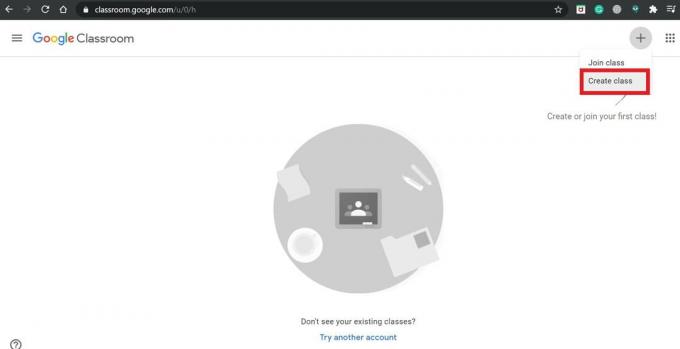
- Apoi selectați Creați o clasă
- În ecranul următor, selectați ClasăSetări buton
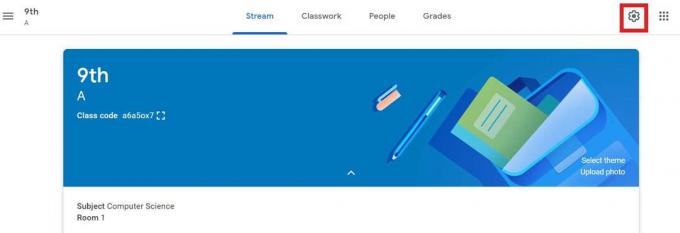
- Derulați în jos până la Link de invitație. Faceți clic pe Copiază legătură pictogramă.

Modul în care elevii vor obține legătura de întâlnire a clasei
Acum, că am creat linkul, este timpul să îl împărtășim cu elevii clasei. Există două moduri de a face acest lucru.
Copiați manual și partajați linkul prin rețelele sociale
Copiați linkul și apoi partajați-l prin grupul WhatsApp sau prin e-mail de grup etc. Asigurați-vă că nu trimiteți linkul unul câte unul, deoarece va consuma mult timp. E-mailurile WhatsApp și de grup sunt cel mai bun mod de a partaja același link pentru toți elevii unei clase.
Faceți linkul vizibil pentru toți elevii
Acesta este cel mai simplu mod în care trebuie să activați opțiunea Vizibil pentru studenți pe care o veți vedea chiar sub link. În mod automat, pe antetul de clasă Google respectiv, elevii vor vedea acest link. Pentru a intra în clasă vor trebui să deschidă acest link.
Notă
Acest tip de linkuri pot fi accesate de către studenți înainte de gazdă (profesorul începe întâlnirea). Cu toate acestea, după ce gazda părăsește întâlnirea, nimeni cu linkul nu va putea accesa sesiunea.
Resetarea linkului
De asemenea, puteți reseta linkul, în cazul în care linkul existent nu funcționează sau sesiunea este amânată la o altă dată. Deci, trebuie să resetați linkul actualizând vechiul link cu cel nou.
- Pentru a face acest lucru, mergeți la Setări făcând clic pe butonul roată din colțul din dreapta sus
- De mai sus Link de invitație există o opțiune Gestionați codurile de invitație. Apasa pe el

- Apoi din meniul derulant selectați Resetați
Sfaturi diverse pentru o sesiune online productivă cu Google Classroom
Iată câteva indicații pentru a vă face clasa online mai productivă pentru fiecare student care se alătură sesiunii online
- Dacă aveți studenți cu capacități speciale, cu nevoi speciale de audiere, puteți activa subtitrările live, astfel încât să poată vedea ce se vorbește cuvânt cu cuvânt. Astfel, ei nu se vor simți lăsați sau nu vor rata cursul.
- Elevii își pot opri camera în timpul sesiunilor de predare, care vor afișa fotografia de profil. Dacă faceți acest lucru, veți ajuta la ajustarea fluxului dacă viteza internetului este lentă.
- Participanții pot accesa, de asemenea, predarea online dacă au instalat aplicația pentru smartphone Google Meet.
- După cum am menționat mai sus, înainte de a începe o întâlnire, dacă linkul este disponibil pentru studenți, aceștia pot accesa. Deci, în calitate de profesor, trebuie să eliberați instrucțiunile elevilor pentru a nu deschide linkul decât dacă sunt îndrumați sau dacă încep cursurile.
- În mod normal, școlile care folosesc G Suite for Education pot folosi Google Classroom. Aceasta înseamnă că orice persoană obișnuită fără linkul de invitație nu poate accesa sesiunea de predare online, cu excepția cazului în care administratorul respectivul G Suite contactează asistența G Suite și face o cerere pentru a crea o excepție și a permite anonimilor utilizator.
- Indicați elevilor să-și încarce dispozitivele înainte de a participa la cursurile online, în caz contrar, dacă își încarcă dispozitivele în timpul întâlnirii, atunci aceasta va afecta calitatea videoclipului.
Notă
Dacă sunt mulți studenți care participă la prelegere al căror număr este în sute, atunci vă sugerez să transmiteți în direct lecția. Puteți partaja lecțiile prin Google Slides sau puteți rula un videoclip preînregistrat.
Deci, asta este tot ce trebuie să știți pentru a integra Google Meet împreună cu Google Classroom și pentru a vă învăța elevii fără probleme pe platforma online. Sper că acest ghid a fost de ajutor.
Citiți în continuare,
- Cum să personalizați fundalul într-o sesiune Google Meet
- Cum să partajați ecranul smartphone-ului în Google Meet
Swayam este un blogger de tehnologie profesionist, cu o diplomă de master în aplicații informatice și are, de asemenea, experiență în dezvoltarea Android. Este un admirator fervent al sistemului de operare Stock Android. În afară de blogging-ul tehnologic, îi place să joace, să călătorească și să cânte / să predea chitara.

![Descărcați J400MUBS4BSI2: Galaxy J4 octombrie 2019 patch de securitate [America de Sud]](/f/1dc15b724376a51a678fe3254f86fd13.jpg?width=288&height=384)

